品牌型号:华硕 ROG Flow X13
系统: Windows11 64位旗舰版
软件版本:Cubase 14
调整音色效果和调整效果器链是我们丰富歌曲的重要操作,通过在混音台当中给轨道上添加各种效果,可以极大的丰富歌曲的听感,是编曲当中经常使用的。Cubase内置有非常多的效果器链,同时还对效果器链进行了分类,我们可以根据想要的效果,直接进行调用非常方便。下面就给大家介绍一下Cubase如何调整音色效果,Cubase的效果器链如何设置的相关内容。
一、Cubase如何调整音色效果
调整音色效果一般是在混音台当中进行处理,通过各种插件的配合,来让音色达到一个理想的效果。调整音色也可以通过多种方法来进行调整,例如EQ、混响、延迟、压缩等。Cubase内置的效果器插件也非常的多,我们可以根据自己的需求进添加。下面就给大家详细介绍一下Cubase如何调整音色效果:
1、EQ调整
EQ调整通常是调整音色效果的第一步,EQ效果器可以帮助我们给声音的整体进行塑形,切除声音当中所不需要的部分,提高声音当中的亮点,因此EQ还经常被用来给声音进行降噪处理。加载好音色之后,来到混音台当中点击字母e,就会弹出编辑轨道设置了,在左侧搜索EQ点击添加,就弹出EQ插件页面了,如果我们要削减音色的低频,只需要在左侧把曲线进行拉低就好了。

2、压缩调整
压缩处理也一般在音色处理的前期进行,压缩处理可以把音色压缩在一起,让音色的音量更加的平衡。如果我们的音色声音忽大忽小,此时就可以使用压缩效果器来进行解决了。同样来到混音台当中,在左侧插件插槽当中搜索Compressor,打开Compressor,然后把压缩比设为3:1,就能一定程度上解决音量不平衡的问题。

3、混响调整
完成了EQ和压缩之后,就可以进行混响调整了,混响调整一般在整个混音当中的位置靠后,需要在最后再进行调整。因为混响的本质就是模拟声音的反弹,从而营造一种回音的效果,可以让我们制作的音色不那么干,听感更舒服,但也不能把混响开的太大,不然整个声音会很浑浊。在混音台当中搜索Reverb,进行添加就好了,此时音色的质感就会大大提高。

二、Cubase的效果器链如何设置
效果器链本质上就是包含多个效果器的综合预制。一般我们要对音色进行处理,需要一个效果器一个效果器的进行添加,非常繁琐也容易出现问题,但使用效果器链就会非常方便,一键就可以添加多种效果。Cubase内置了非常多的效果器链,下面就给大家详细介绍一下Cubase的效果器链如何设置:
1、添加轨道
要使用Cubase当中的效果器链,首先需要我们现在工程当中创建一个轨道,可以是音频也可以是音源。来到左侧通道机架,右键新建乐器轨道,然后在添加的轨道标签上,点击字母e,此时就打开混音台了,我们需要在此添加效果器链。
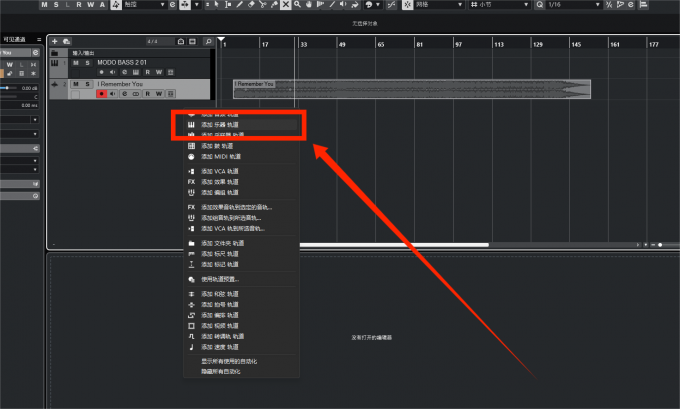
2、设置效果器链
在打开的混音台当中,右上角点击加载轨道预制,此时就会弹出非常多的内置效果器链,同时Cubase还为它们分好了类,我们可以根据自己的需要进行添加,内置的效果器链有人声、吉他、贝斯等,只需要点击就可以一键添加到轨道上了,非常方便。
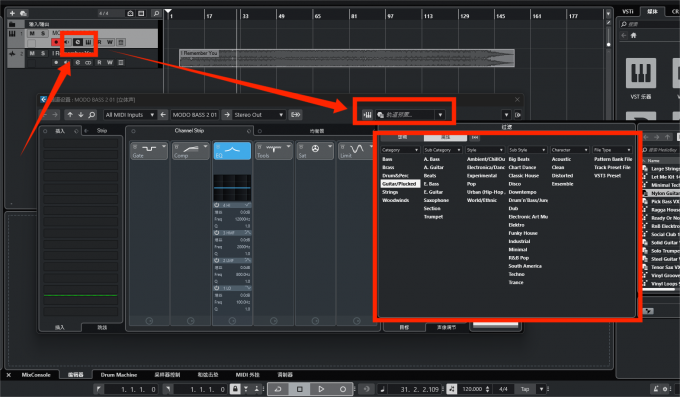
以上就是Cubase如何调整音色效果,Cubase的效果器链如何设置的全部内容了。通过内置的效果器和效果器链,我们可以快速的对声音进行混音,同时还可以单独更改其中的参数,相信只要大家使用好这些工具和技巧,也能很快的制作满意的音乐作品。

